目录
[3.1 H5标签引入svg图片](#3.1 H5标签引入svg图片)
[3.2 对进行加载和点击监听](#3.2 对进行加载和点击监听)
0.前言
ui设计了一张3D地图,需要进行地图地区中点击的交互,直接用echarts地图实现效果没设计图那么好,所以搜了下,利用canvas绘制比较好实现,但是ui不好导出canvas数据,只能提供svg格式的图片,试了下,SVG格式图片也能实现。
1.效果图
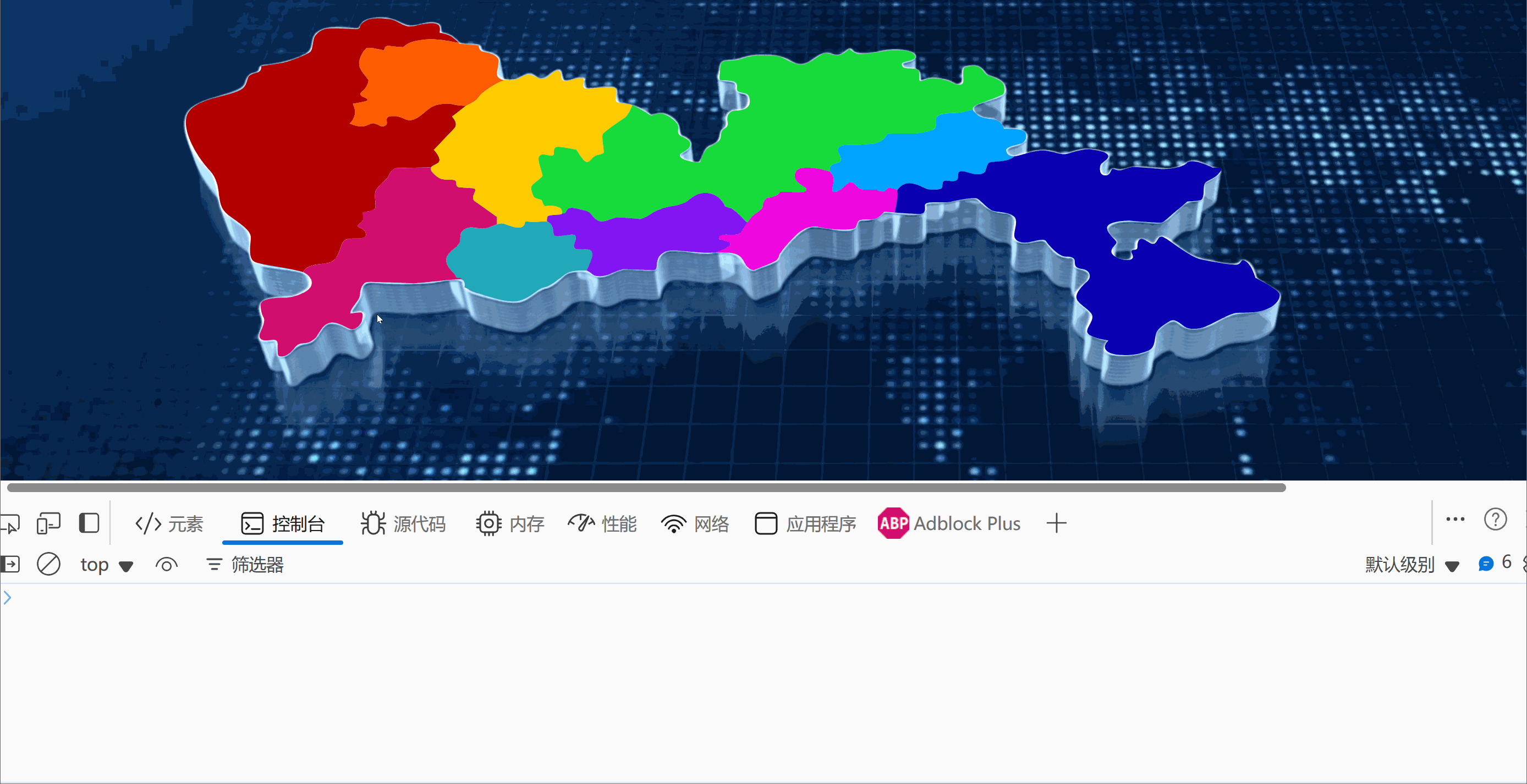
监听地图中各部分区域,输出对应区域
2.图片格式SVG
首先是ui提供svg格式的图片,看一下图片格式,应该是每个区域对应不同path,里面的id或者属性都可以自定义设置,例如给data-xxx属性之类,用于区分path。
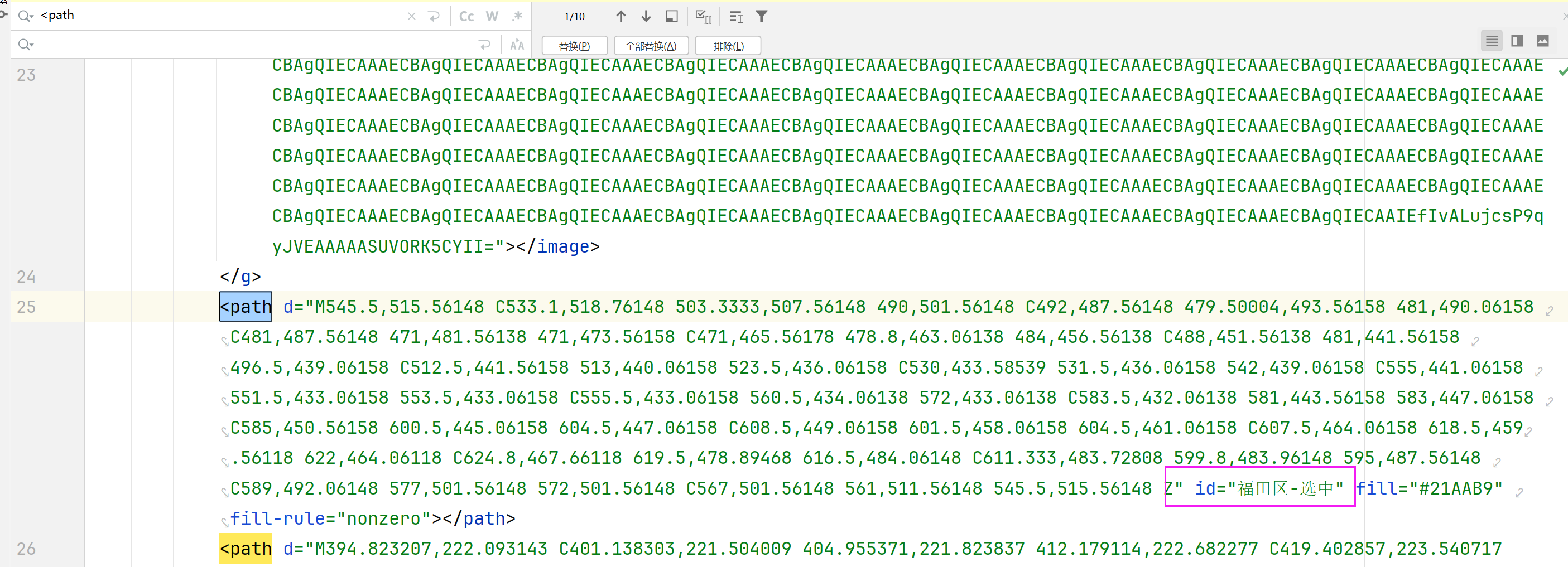
3.实现原理
3.1 H5标签<object>引入svg图片
- 基本语法:
html
<object id="map" style="opacity: 1;" data="map.svg" type="image/svg+xml" width="1920" height="1080"></object>- 属性说明:
-
type :必须设置为
"image/svg+xml",表明引入的是SVG格式 -
data:指定SVG文件的路径(相对路径或绝对路径)
-
width/height:设置SVG的显示尺寸(单位可以是px、em或百分比)
3.2 对<object>进行加载和点击监听
javascript
// 获取嵌入在HTML中的SVG对象,这里假设其ID为'map'
const obj = document.getElementById('map');
// 为SVG对象添加load事件监听器,确保SVG完全加载后再进行操作
obj.addEventListener('load', function() {
// 通过contentDocument属性获取内嵌SVG的文档对象
const svgDoc = obj.contentDocument;
// 使用querySelectorAll选择SVG中所有的path元素
// 这些path通常代表地图中的各个区域
const paths = svgDoc.querySelectorAll('path');
// 遍历所有找到的path元素
paths.forEach(path => {
// 为每个path元素设置鼠标悬停样式为手型,表示可点击
path.style.cursor = 'pointer';
// 为每个path添加点击事件监听器
path.addEventListener('click', function(e) {
// 获取被点击path元素的id属性,这个id通常对应区域名称
const regionName = this.getAttribute('id');
// 在控制台输出被点击区域的名称
console.log('点击的区域是:', regionName);
// 实际应用中,这里可以添加更多交互逻辑,比如:
// 1. 高亮显示选中的区域
// 2. 显示该区域的详细信息
// 3. 触发相关的数据请求
});
});
});- svgDoc内容
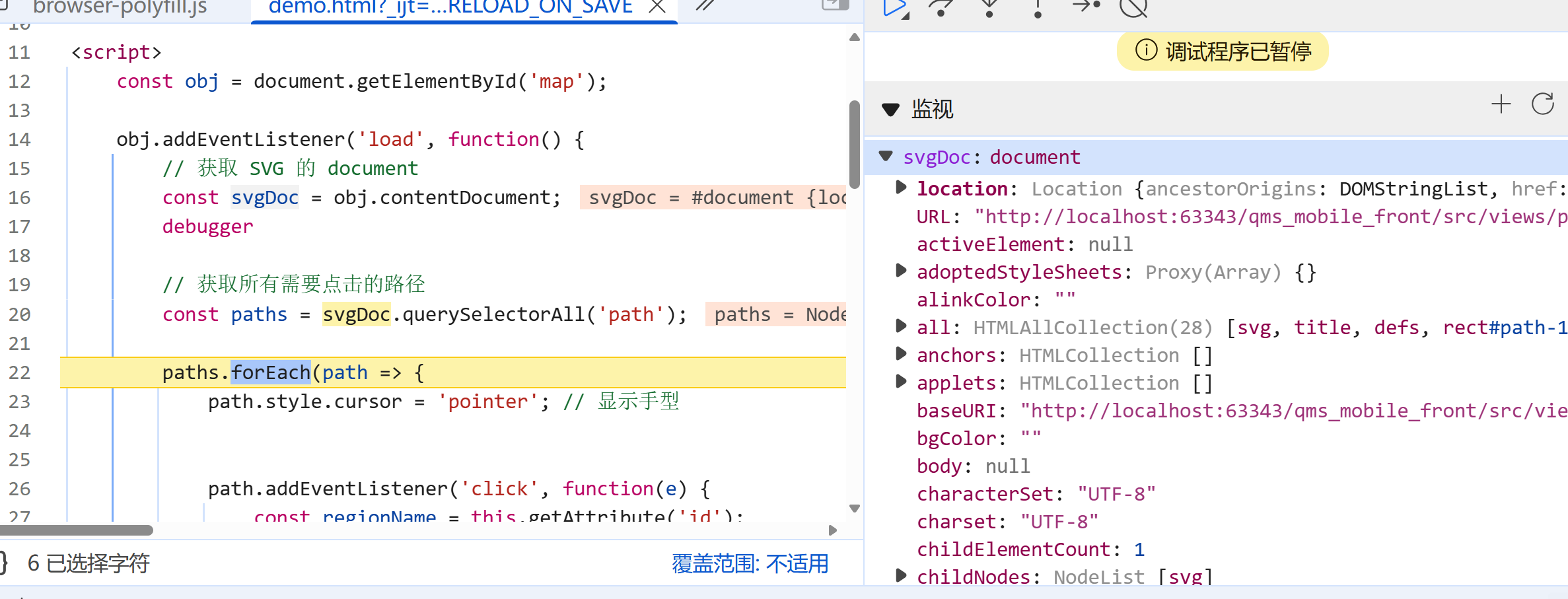
paths内容
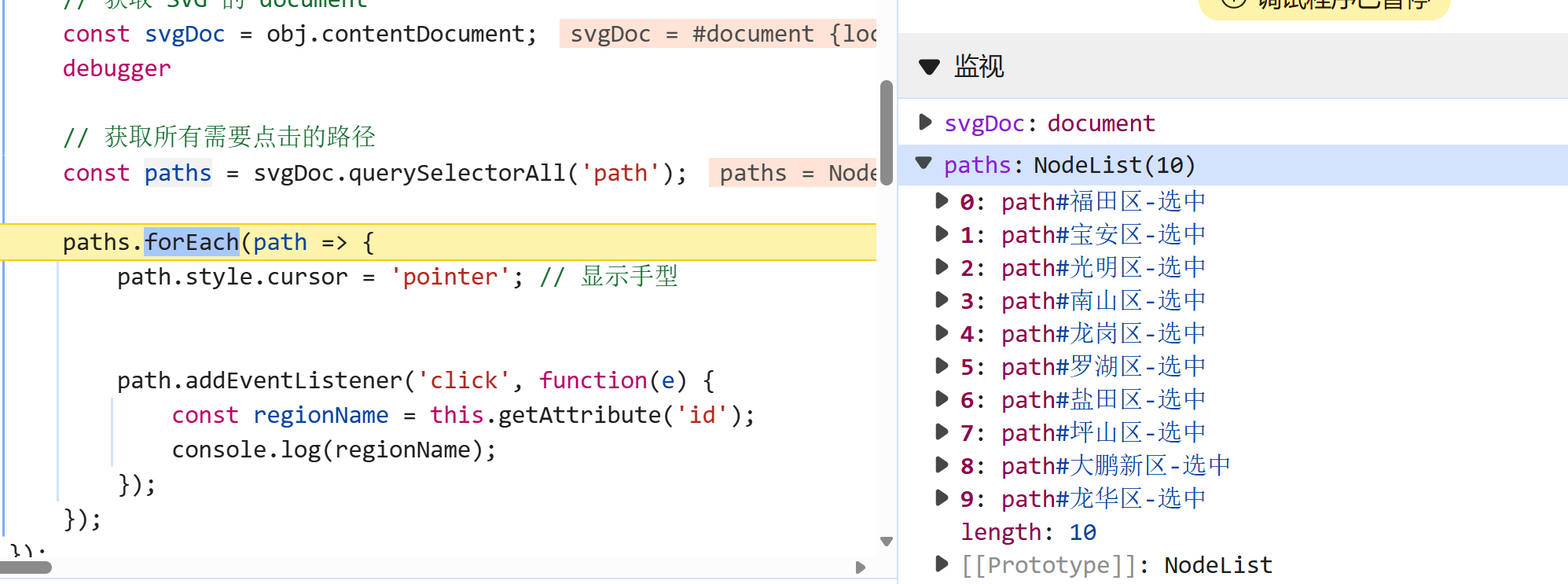
仅仅提供一种思路,毕竟svg图的格式中path划分因人而异,刚好ui能提供分地区的path图,可以实现地图点击交互的效果。